Edycja wymiarowania
Niezależnie od wyboru wymiarowania: dowolnego, zaznaczonego elementu czy całego rysunku edycja elementów wymiarów jest taka sama.
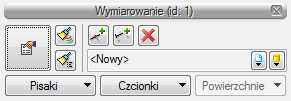
Rys. 337 Okno edycji wymiarów
Tab. 50 Narzędzia modyfikacji wymiarów
|
|
Właściwości |
Otwiera okno Właściwości. |
|
|
Malarz czcionek i pisaków |
Przejmuje ustawienia pisaków (grubości i rodzaje linii) oraz wielkość i rodzaj czcionki. |
|
|
Malarz typów |
Przejmuje typ elementu, jego schemat i wielkości, przenosząc je na wskazany element lub elementy. |
|
|
Dodaj, usuń punkty wymiarowe |
Dodaje bądź usuwa wskazane punkty wymiarowe, modyfikując linię wymiarową. |
|
|
Dodaj nową linie wymiarową |
Dodaje kolejną linię wymiarową, równoległą do zaznaczonej, ustawiając ją nad lub pod linią wymiarową. |
|
|
Usuń zaznaczone elementy |
Kasuje wybrane elementy. |
|
|
Typ |
Zapisany zestaw cech wspólnych dla wielu obiektów tego samego typu (szablon elementów definiowany przez użytkownika). |
|
|
Biblioteka dokumentu |
Zgodna z wybranym szablonem i tworzona wraz z rozwojem rysunku przy zapisywaniu kolejnych typów. |
|
|
Biblioteka globalna |
Biblioteka typów dostarczana wraz z programem i rozszerzana poprzez Bibliotekę użytkownika, w której można zapisywać własne typy elementów dla używania ich w kolejnych projektach. |
|
|
Pisaki |
Definicja rodzaju linii, którymi rysowany jest wprowadzany element. |
|
|
Czcionki |
Definicja wielkości i rodzaju czcionki opisującej element. |
Dodawanie i usuwanie punktów wymiarowania polega na wskazywaniu kolejnych punktów do wyłączenia lub włączenia. Poniżej przykład modyfikacji wymiaru obiektowego przypisanego do ściany:
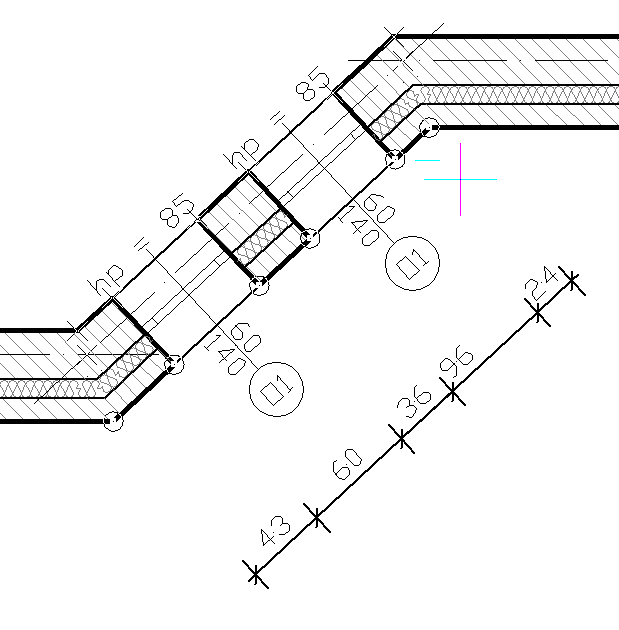
Rys. 338 Modyfikacje wymiaru
Zaznaczamy linię wymiarową do edycji i wskazujemy, zmieniając tym stan widoczny/niewidoczny, kolejne punkty odniesienia dla wymiaru.
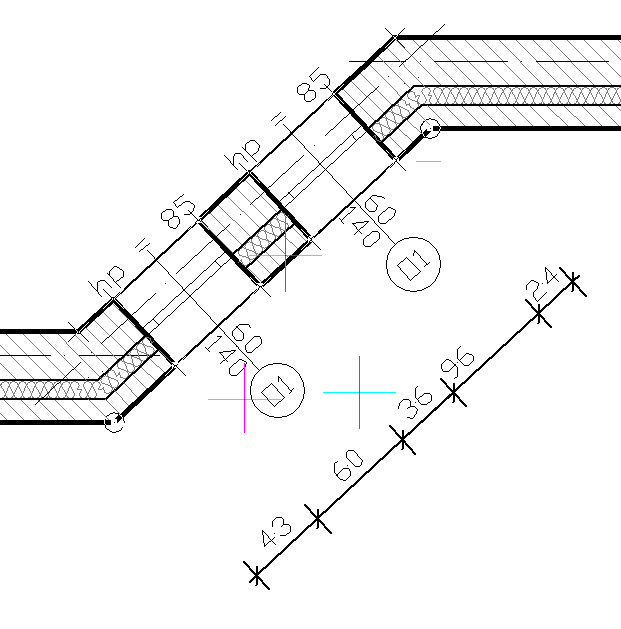
Rys. 339 Modyfikacja wymiarów poprzez wyłączenie części elementów zwymiarowanych
W powyższym przypadku zostały wyłączone punkty posadowienia okien, dzięki czemu uzyskaliśmy poniższy wymiar.
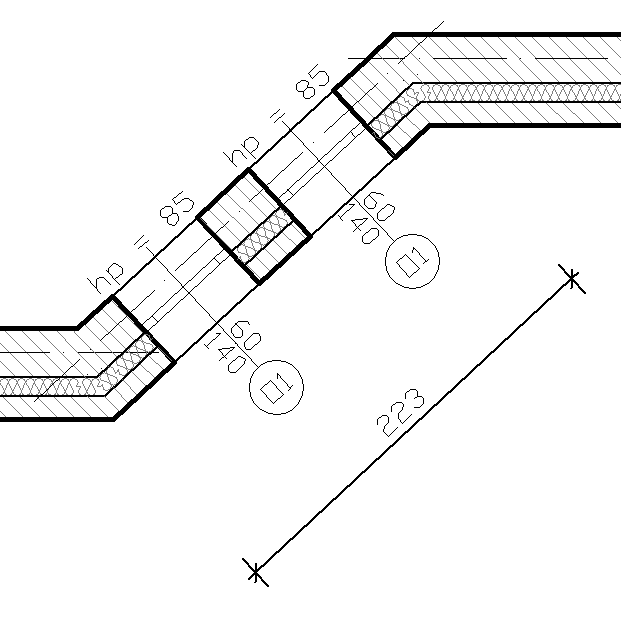
Rys. 340 Efekt modyfikacji wymiarowania










